Баланс белого в фотоаппарате что это: Баланс белого в фотографии | Как настроить баланс белого
Баланс белого в фотографии | Как настроить баланс белого
Баланс белого – это особая настройка в фотосъемке, дословно обозначающая «регулирование цветовой температуры снимка». Его главная цель – изменить цветовые параметры для придания картинке естественности цветов и удалении ненужных оттенков. Все мы видели фотографии, которые слишком «желтые», «красные» или «синие», такие снимки сразу режут глаз профессионального фотографа. Но как настроить баланс белого?
Большинство современных фотоаппаратов (и даже некоторые смартфоны) позволяют вручную или автоматически менять цветовой баланс для получения лучшего кадра. Если неудачный снимок уже сделан, то остается только отрегулировать настройки в фоторедакторе. Сегодня мы расскажем как исправить баланс белого во время съемки или после ее завершения.
Как настроить баланс белого в фотоаппарате
Некоторые фотографы предпочитают не регулировать цветовую температуру в работе, а исправлять и настраивать все в редакторе. Однако у такого подхода есть свои минусы:
- Подойдет только для формата RAW или NEF, так как в формате JPEG гораздо сложнее отрегулировать баланс белого, а иногда это и вовсе невозможно.
 Большинство же цифровых фотоаппаратов делает снимки именно в JPEG.
Большинство же цифровых фотоаппаратов делает снимки именно в JPEG. - Фоторедакторы могут быть очень мощными, но все-таки, это программы, которые работают по определенным алгоритмам. Для точной настройки белого им необходима «опорная точка», то есть, на снимке должно быть что-то белого цвета.
- Если фотографий слишком много, то их обработка превратится в долгий и нудный процесс, и чем ниже качество исходного снимка, тем больше это займет времени.
Поэтому, при умении пользоваться своей фотоаппаратурой, желательно правильно настроить белый в камере, а редакторы использовать лишь для удаления мелких погрешностей и пост-обработки. Как же настраивается камера?
Автоматическая настройка. В первую очередь, особенно, начинающим мастерам снимка, нельзя забывать и недооценивать автоматический баланс белого или AWB (automatic white balance). Конечно, он не позволит произвести идеально точную и глубокую настройку, но качество снимка улучшится значительно. Более того, в определенных условиях автоматическая балансировка будет достаточной.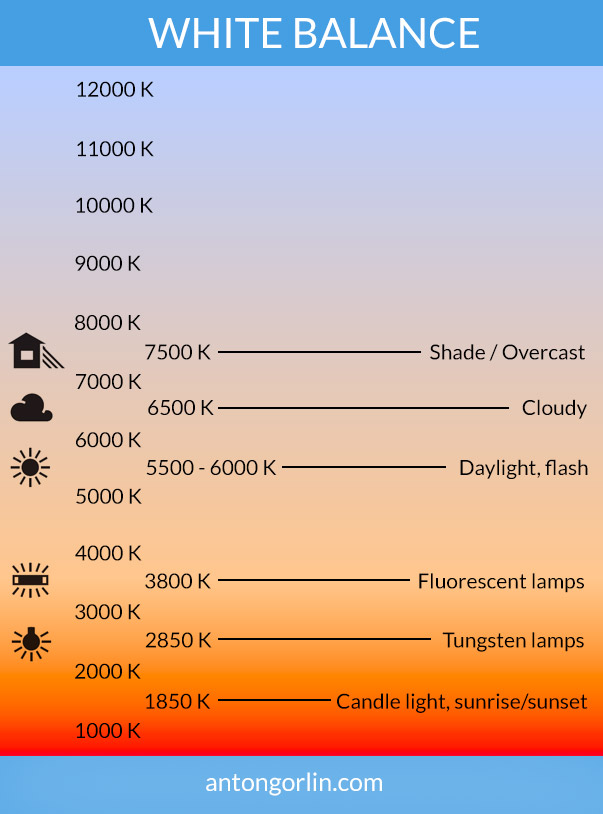 Например, при достаточном уровне однотипного света – во время съемки в солнечный день или с большим количеством однородного искусственного освещения. Гораздо сложнее обстоит ситуация при съемке в условиях недостатка света или при смешивании типов, например, лампы в помещении и солнечного света из окна.
Например, при достаточном уровне однотипного света – во время съемки в солнечный день или с большим количеством однородного искусственного освещения. Гораздо сложнее обстоит ситуация при съемке в условиях недостатка света или при смешивании типов, например, лампы в помещении и солнечного света из окна.
Использование пресетов. Теперь поговорим о пресетах. Пресет (иногда он может обозначаться как фильтр) – это готовые настройки баланса белого, которые имеет каждый современный фотоаппарат. Они уже подстроены специально под разное освещение и цветовую температуры окружающей среды. Для того, чтобы понять, когда и где использовать те или иные уровни белого, используется таблица пресетов, с помощью которой выбирается режим съемки.
- «Дневной свет» – 5200K (кельвин). Подойдет для съемки на улице в яркий, солнечный день.
- «Вспышка» – 6000K. Использование вспышки в очень затемненных условиях. Фото, сделанные с помощью вспышки практически всегда требуют пост-обработки в редакторе.

- «Облачность» – 6000К. Пресет для фотографирования на улице в пасмурную погоду или во время облачности, но при достаточном количестве солнечного света.
- «Тень» – 7000К. Съемка при дневном свете в тени, либо при малом количестве освещения, например, в сумеречное время.
- «Лампа накаливания» – 3200К. Пресет для съемки внутри помещения с использованием искусственного освещения желтого цвета, например, стандартных ламп накаливания.
- «Люминесцентная» – 4000К. Настройки для фотосессий внутри помещений с белым светом. Например, при свете от люминесцентных ламп.
Ручная настройка с помощью приспособлений. Для того, чтобы более точно выровнять баланс белого, можно использовать специальные аксессуары или даже подручные средства. Вначале, выбираем пункт «ручная настройка» или «собственная», или «настраиваемый баланс» – в зависимости от фотоаппарата название может быть разным. После выбора ручной регулировки, берем чистый лист белой офисной бумаги и делаем снимок. «Электронный мозг» запоминает параметры и во время последующей съемки фотокамера будет хорошо настраивать температуру. Кстати, вместо листа можно использовать обычный белый пакет из магазина, натянув его на объектив.
«Электронный мозг» запоминает параметры и во время последующей съемки фотокамера будет хорошо настраивать температуру. Кстати, вместо листа можно использовать обычный белый пакет из магазина, натянув его на объектив.
Важно! При смене помещения или освещения, необходимо повторить процедуру, чтобы задать новые параметры баланса белого.
Однако профессиональные фотографы не доверяют обычному листу, когда есть специальное приспособления для точной настройки баланса – серая карта. Ее также ставят перед объективом и замеряют данные цветовой гаммы, серый цвет отлично подходит для этого. Теперь, при условии того же освещения, карточка позволит найти правильный баланс белого.
Как исправить баланс белого в Movavi Photo Editor
Если же у вас нет возможности, знаний или желания «копаться» в настройках фотоаппарата, или вам удобнее заниматься пост-обработкой, вы всегда можете воспользоваться специальным редактором. Для качественной пост-обработки цветов и температуры снимка подойдет Movavi Photo Editor.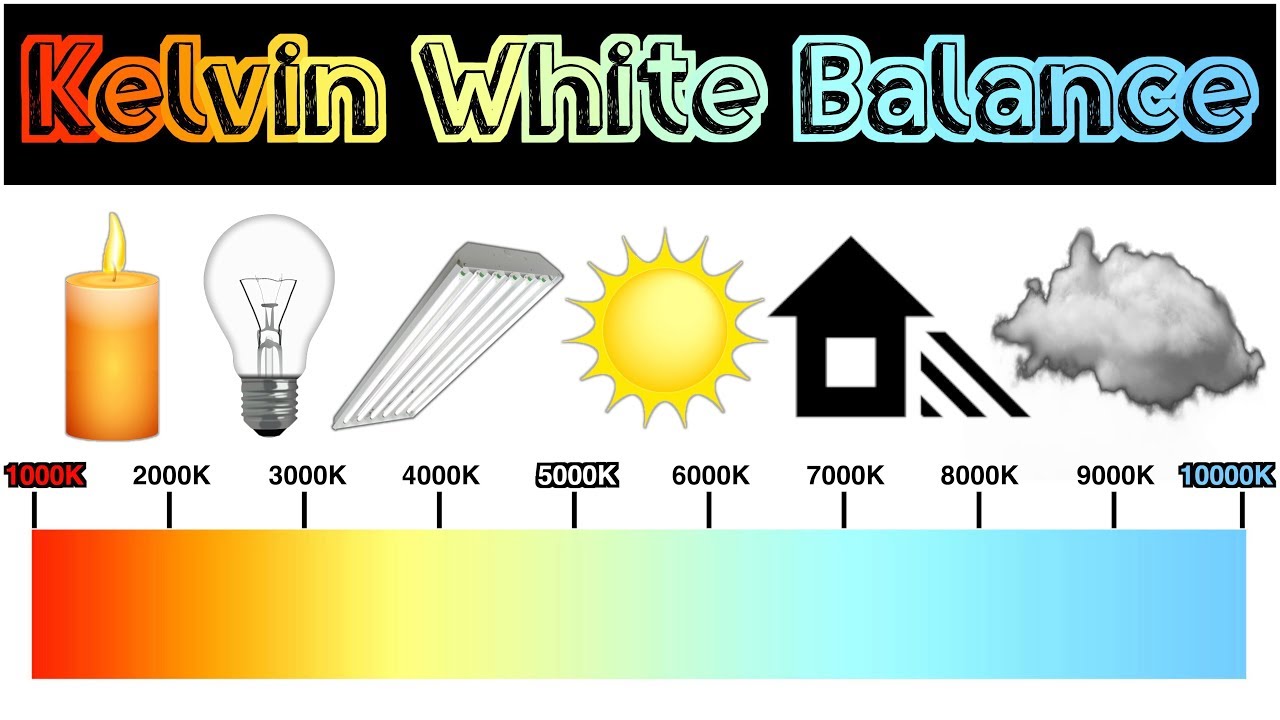 Он позволяет осуществить исправление фотографии в один клик для новичков и воспользоваться глубокой настройкой света для профессионалов. Movavi Photo Editor не требует подключения к Интернету, достаточно скачать версию, подходящую к вашей операционной системе.
Он позволяет осуществить исправление фотографии в один клик для новичков и воспользоваться глубокой настройкой света для профессионалов. Movavi Photo Editor не требует подключения к Интернету, достаточно скачать версию, подходящую к вашей операционной системе.
Распишем процесс балансировки температуры света по шагам:
1. Установите Movavi Photo Editor на свой компьютер. После установки программа откроется автоматически.
2. Загрузите фотографию в рабочую область программы.
3. Сделайте автокоррекцию. Чаще всего для фотографий, где нет запущенных искажений света или сильно затемненных участков, автоматическая коррекция будет достаточной. Для этого во вкладке Коррекция откройте раздел Умная корреция и установите оптимальное значение с помощью слайдера Улучшение.
4. Используя инструменты Баланс белого и Температура из раздела Цвет в редакторе, установите параметры фотографии, сделав ее «теплее» или «холоднее». Нажмите кнопку Баланс белого и выберите область на фотографии, которая должна восприниматься как белая. Редактор автоматически подстроит цветовую гамму. Используйте инструмент Температура для более точной настройки цветопередачи.
Редактор автоматически подстроит цветовую гамму. Используйте инструмент Температура для более точной настройки цветопередачи.
5. После ручной настройки фотографии может не хватать яркости красок или насыщенности. Для улучшения снимка нужно выставить подходящие настройки инструментов Яркость, Контрастность и Насыщенность в разделах Цвет и Свет.
6. После окончания работы, сохраните измененное изображение в любом удобном для вас формате. Для этого нажмите кнопку Сохранить в правом верхнем углу окна и выберите нужные параметры.
Movavi Photo Editor
Качественная обработка фото – это легко!
Удаляйте лишние объекты
Реставрируйте старые фотографии
Заменяйте и удаляйте фон
Добавляйте фильтры и улучшайте качество изображений
Другие полезные статьи
Что такое Баланс Белого (WB). Для чего он нужен в фотографии и в видеосъёмке
Баланс белого. Что это за настройка такая в фотоаппарате, и зачем она нужна?
Что это за настройка такая в фотоаппарате, и зачем она нужна?
Для тех, кто любит больше смотреть и слушать, чем читать, посмотрите видео на YouTube-канале:
Первое и самое важное, что нужно уяснить, эта настройка касается не яркости снимка, а его цвета. Белый не потому что светлый, а потому-что нейтральный по цвету. Сбалансированный.
Принято считать, что истинные цвета объектов проявляются только тогда, когда эти объекты освещены белым светом.
Цветные листы бумаги освещены белым светомА если источник света не белый, а, скажем, жёлтый, то и цвета начнут искажаться.
То есть, баланс сместится в сторону желтоватых оттенков. Лучше всего эти искажения видны на белом листе бумаги.
Баланс белого — это такая настройка, которая устраняет этот посторонний оттенок, и цвета становятся такими, как если бы они освещались белым светом. То есть, цвета становятся правильными.
Для этой фотографии был настроен баланс белогоЧтобы настроить баланс белого и устранить избыточный оттенок, фотоаппарату нужно знать, какого цвета тот свет, который испускает наша лампа. Если фотоаппарат будет знать, что лампа даёт желтоватый свет, то он устранит этот желтоватый оттенок. Если мы скажем ему, что лампа синяя, то он будет устранять синеватый оттенок.
Как же нам рассказать фотоаппарату, какого цвета наша лампа?Есть несколько вариантов:
1) Просто довериться автоматике. Фотоаппарат сам за вас всё решит.
2) С помощью стандартных предустановок рассказать фотоаппарату, какой у нас источник света. Это солнце, лампа дневного света или лампа накаливания:
3) По цветовой температуре, которая часто указывается на упаковке лампы.
Если вы знаете цветовую температуру вашей лампы, то можете выбрать это значение в фотоаппарате. Но такая возможность есть не у всех фотоаппаратов. Да и вообще, цветовая температура — это отдельный разговор, я потом запишу про неё другое видео.
4) Не рассказать, а показать фотоаппарату источник света. Да, прямо вот так взять и показать. Фотоаппарат увидит, что лампа жёлтая или синяя, и устранит этот избыточный оттенок.
Для этих целей существует
ручная настройка баланса белого.В разных фотоаппаратах она делается по-разному, но принцип один — нужно показать фотоаппарату источник света. То есть, развернуть фотоаппарат объективом в сторону света и сделать замер.
Но есть один нюанс, фотоаппарату нужно, чтобы источник света был не слишком ярким (без пересветов) и занимал собой целиком весь кадр.
Поэтому, нужно не просто направить объектив фотоаппарата на источник света, но и надеть на объектив специальную рассеивающую насадку, которая превратит изображение в однотонное пятно.
Такая насадка не всегда есть под рукой, поэтому чаще всего, используют другой способ ручной настройки: по белому или по серому листу бумаги. То есть, мы будем показывать фотоаппарату источник света не напрямую, а опосредованно.
Лампа освещает серую карту, свет от которой попадает в объектив фотоаппарата.Но у такого метода есть опасность. Нужно очень аккуратно позиционировать лист, чтобы он освещался именно основным источником света, а не чем-то другим.
Серая карта направлена не к свету, а чуть вниз — это приведёт к некорректной настройке ручного баланса белого.Например, такая ситуация. Так как лист нужно сфотографировать крупно — во весь кадр, то часто приходится подходить к нему очень близко. А если на вас надета цветная одежда, то этот цвет может исказить настройки.
Кроме того, если использовать обычный, не очень плотный лист бумаги, то он может также улавливать и те источники света, которые светят с другой стороны.
Так что ручная настройка баланса белого — это сложный процесс, в котором легко ошибиться.
Но не стоит пугаться, потому что настройка баланса белого — это вещь поправимая. Мы всегда можем исправить цвета при обработке фотографий. Особенно, если мы сохраняем снимки в сыром формате (RAW).
Поэтому, большинство фотографов вообще не думают про баланс белого во время съёмки. Просто включают автоматический баланс белого, который даст вполне приемлемую картинку. А потом, при обработке баланс белого настраивается более точно и аккуратно.
Я, например, так и делаю. Но, так как у меня есть небольшие проблемы с восприятием цвета, то я, на всякий случай, иногда делаю отдельно снимок с серой картой. Потом я использую этот снимок в качестве ориентира для настройки баланса белого на компьютере.
Давайте отметим ещё пару моментов по настройке баланса белого:1) Настройка баланса белого делается под конкретные условия освещения. Если условия освещения на снимке меняются, то нужно менять и баланс белого.
Если условия освещения на снимке меняются, то нужно менять и баланс белого.
2) Баланс белого применяется ко всему снимку целиком. Поэтому, если ваш сюжет освещается разными источниками света, то вам придётся выбрать, кто из них главный. Например, одна часть лица освещается белым светом, а другая часть лица жёлтым. Какая-то одна половина лица всегда окажется неправильной по цвету.
Поэтому, по возможности, старайтесь, чтобы все источники света имели одинаковый цвет. Так настроить баланс белого будет намного проще.
——————-
Напоминаем, что у нас с братом ещё есть отличный авторский Телеграм канал без рекламы — t.me/koldunovs. Там у нас есть чат фотографов, в котором можно общаться и обсуждать новые материалы.
© Братья Колдуновы
Понимание баланса белого в фотографии
Почему важно управлять настройками баланса белого на вашей камере Когда баланс белого на цифровой фотографии правильный, белый будет казаться белым, и все цвета на фотографии будут выглядеть так, как они есть естественно. Если баланс белого установлен неправильно, ваши фотографии будут иметь необычный цветовой оттенок. Белый объект не будет выглядеть белым.
Если баланс белого установлен неправильно, ваши фотографии будут иметь необычный цветовой оттенок. Белый объект не будет выглядеть белым.
Знаете ли вы, что свет может быть цветным? Не только светодиодные, неоновые или флуоресцентные лампы, но и естественный дневной свет могут иметь ярко выраженный цветовой оттенок. Это может оказать заметное влияние на результат ваших фотографий. Баланс белого в камере фильтрует свет, поэтому цвета выглядят правильно.
Прежде чем мы углубимся в детали баланса белого, полезно иметь представление о цветовом балансе в фотографии. Это регулировка интенсивности различных цветов изображения (как правило, основных цветов — синего, зеленого и красного). Цель настройки цветов состоит в том, чтобы они отображались правильно. Используемый общий метод часто называют балансом серого.
Цветовой баланс изменяет смесь цветов на фотографии и используется для цветокоррекции. Данные фотографического изображения с цифрового датчика вашей камеры преобразуются в цифровом виде из исходных значений или уровня в новые значения, необходимые для надлежащего воспроизведения изображения. Цветовая коррекция необходима, потому что исходное изображение с сенсора камеры не соответствует человеческому глазу, поэтому камера должна компенсировать эти различия.
Цветовая коррекция необходима, потому что исходное изображение с сенсора камеры не соответствует человеческому глазу, поэтому камера должна компенсировать эти различия.
Баланс белого — это настройка камеры, которая помогает добиться естественного цвета изображения. Цель баланса белого — добиться максимально точных цветов. Цвет вашего объекта на фотографии зависит от типа освещения, которое вы используете. Наши глаза и наш мозг автоматически компенсируют разницу в освещении. Например, зеленый объект всегда будет казаться зеленым для невооруженного глаза, независимо от того, смотрите ли вы на него при солнечном свете, флуоресцентном свете или свете лампы накаливания.
Настройка баланса белого на вашей цифровой камере управляет цветовой температурой света путем его фильтрации. Это сделано для того, чтобы любой белый предмет выглядел белым, а все цвета на вашем изображении выглядели естественно и так, как должны.
Это сделано для того, чтобы любой белый предмет выглядел белым, а все цвета на вашем изображении выглядели естественно и так, как должны.
Цифровые камеры используют баланс белого, чтобы компенсировать разницу между тем, что видят наши глаза, и тем, что записывают камеры. Настройка баланса белого помогает подобрать цветовой оттенок основного источника света, освещающего объект.
Камера будет фильтровать цветовую температуру света для достижения правильного баланса белого. Это можно сделать вручную или настроив камеру на автоматическую настройку баланса белого. Настройка автоматического баланса белого лучше всего подходит, когда окружающее освещение имеет ту же цветовую температуру.
В условиях смешанного освещения все может быть сложнее. Если на одно и то же изображение влияет теплый свет и свет с холодной цветовой температурой, управление настройкой баланса белого на цифровой камере становится более сложной задачей. Кроме того, при использовании неспециализированных внешних стробоскопов или вспышек настройка автоматического баланса белого не поможет.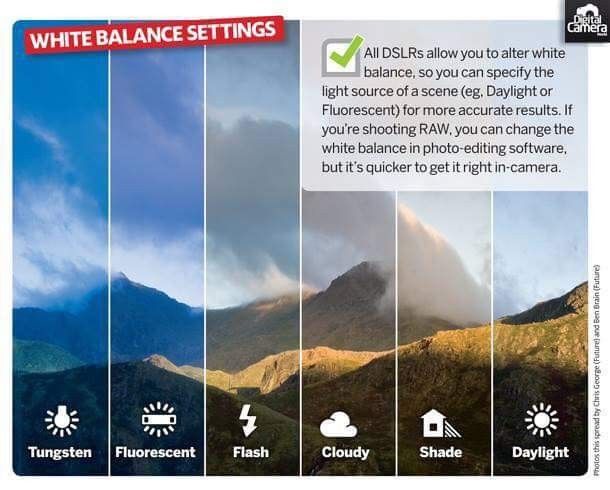 Вам нужно будет установить пользовательскую настройку баланса белого, чтобы добиться правильного цветового баланса на ваших фотографиях.
Вам нужно будет установить пользовательскую настройку баланса белого, чтобы добиться правильного цветового баланса на ваших фотографиях.
Первый шаг в определении баланса белого — найти, где его можно изменить и отрегулировать на камере. Например, мой Canon 6D обозначает баланс белого нажатием кнопки Q на задней панели камеры. Откроется меню, где в третьем ряду второй значок — это место, где вы найдете различные настройки баланса белого. Если вы никогда не касались этого, то он будет читать AWB, что означает автоматический баланс белого.
Использование автоматического баланса белого на вашей цифровой камере будет очень хорошо работать в большинстве ситуаций окружающего освещения. Основной улов происходит, когда есть смешанные условия освещения. Это может быть как искусственное освещение, так и естественный свет. Когда на вашу композицию влияет более одного источника света, и они имеют разную цветовую температуру, необходимо сделать выбор. Автоматический баланс белого на вашей цифровой камере не поможет.
Автоматический баланс белого на вашей цифровой камере не поможет.
Главный недостаток использования различных настроек баланса белого заключается в том, что вы неизбежно забудете отрегулировать баланс белого при различных условиях освещения. Настройка баланса белого камеры может быть более точной, но только в том случае, если вы умеете распознавать условия освещения и не забываете менять настройку баланса белого камеры.
Используя автоматическую настройку баланса белого, вам не нужно беспокоиться о том, где вы фотографируете:
- Прямой солнечный свет
- При пасмурном небе
- Под лампой накаливания или лампой накаливания
- При смешанном условия освещения
- При искусственном освещении с синим или зеленым оттенком
- Со вспышкой или студийным стробоскопическим освещением.
Баланс белого можно выполнить с помощью предустановок. Вы можете задать баланс белого в системе меню камеры, где вы найдете ряд различных опций, которые помогут вам достичь идеального баланса белого. Это поможет вам избежать нежелательных цветовых оттенков.
Это поможет вам избежать нежелательных цветовых оттенков.
Балансировка белого с использованием этих настроек проще, чем использование пользовательских настроек баланса белого, основанных на ручном управлении температурой Кельвина.
Настройка автоматического баланса белогоАвтоматический баланс белого настраивается автоматически в зависимости от внешнего освещения, которое видит цифровая камера. Он автоматически подстраивается под естественные цвета. Автоматический баланс белого лучше всего использовать при окружающем освещении. Как только вы начнете добавлять вспышку или стробоскопы, автоматический баланс белого может не дать правильных результатов.
Дневной светДля уличных сцен при ясном небе под прямыми солнечными лучами цветовая температура составляет около 5200K.
Shade Используется для фотографий, которые вы делаете в тени, когда находитесь на улице. Цветовая температура в открытой тени на улице около 7000К.
Это для пасмурных дней и пасмурного неба. Свет будет иметь довольно холодную цветовую температуру около 6000К.
Лампа накаливанияДля внутренних сцен со старинными лампами накаливания (вольфрамовыми), лампами или более современными теплыми светодиодными или люминесцентными лампами с цветовой температурой прибл. 3200К. Как и в случае с флуоресцентной настройкой баланса белого, вам нужно быть осторожным с типом освещения, при котором вы фотографируете.
Как вы можете быть уверены, что это лампа накаливания, а не какая-то светодиодная лампа или другой тип света, который освещает комнату ? Эти настройки на цифровых камерах теперь немного избыточны, так как существует множество различных источников света, используемых во всех типах зданий.
Белый люминесцентный свет Люминесцентные лампы и трубки выпускаются в основном с тремя различными цветовыми температурами. Это холодный белый, теплый белый и дневной свет. Баланс белого люминесцентных ламп в цифровых камерах обычно отфильтровывает холодный белый оттенок.
Баланс белого люминесцентных ламп в цифровых камерах обычно отфильтровывает холодный белый оттенок.
Вам необходимо проверить, какой тип баланса белого у флуоресцентных ламп, когда вы фотографируете в помещении с таким типом освещения. Если вы установите баланс белого для флуоресцентных ламп, но они относятся к типу теплого или дневного света, цвета на ваших фотографиях будут выглядеть неправильно. Белый не будет выглядеть белым. Для сцен в помещении при холодном белом флуоресцентном освещении прибл. 4000К.
ВспышкаИспользуется при фотосъемке со вспышкой. Вспышка дает очень чистый свет, не требующий цветовой фильтрации баланса белого в цифровой фотографии. Студийные стробоскопы имеют такой же нейтральный световой поток, что и вспышка. Вам не нужно фильтровать этот свет, поскольку он чист.
Единственная проблема с балансом белого и вспышкой или стробоскопом заключается в том, что автоматический баланс белого может не обнаруживать эти источники света.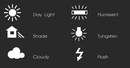 Если они посвящены камере, то между светом и камерой должна быть связь. Тогда камера будет знать, какой баланс белого требуется, и у нее не должно возникнуть проблем с автоматической настройкой баланса белого.
Если они посвящены камере, то между светом и камерой должна быть связь. Тогда камера будет знать, какой баланс белого требуется, и у нее не должно возникнуть проблем с автоматической настройкой баланса белого.
Вы настраиваете параметры вручную. Это включает в себя набор правильной степени фильтрации для достижения желаемой настройки баланса белого. Шкала Кельвина используется, чтобы помочь определить это.
Кельвин — это шкала измерения цветовой температуры. Он используется для ручной установки баланса белого на цифровой камере путем присвоения числа Кельвина теплой, холодной и нейтральной цветовой температуре.
Цветовая температура Возможность сделать изображение теплее или холоднее, регулируя этот параметр. Вы можете использовать эти настройки для настройки на основе предложений камеры. Их полезно использовать, если вы никогда не экспериментировали и не меняли баланс белого перед съемкой.
Для изображений RAW можно настроить баланс белого в таких программах, как Lightroom, во время постобработки. Но изменение баланса белого перед съемкой поможет вам определить, каким должно быть ваше изображение.
Ручная регулировка баланса белого с помощью пользовательской настройки
Как мы объяснили выше, баланс белого можно изменить в камере, прокручивая предустановленные параметры. Другой вариант — вручную отрегулировать баланс белого с помощью пользовательских настроек и серой карты.
Серая карта обычно используется при смешанном освещении во время сеанса. Возможно, у вас есть смесь естественного света и верхнего освещения, и в этом случае это помогает вернуть естественный и нейтральный цвет вашим изображениям.
Чтобы добиться желаемых цветов, вы начинаете с фотографирования серой карты. Важно помнить, что карта должна заполнять весь кадр, и ничего другого в кадре быть не может. Возможно, вам придется вручную сфокусироваться, чтобы добиться этого.
Затем вы переходите к «пользовательской» настройке баланса белого, как мы обсуждали. Это поможет вам выбрать изображение, на котором вы выбираете тот, который вы сделали со своей серой картой. Нажмите OK, и баланс белого будет установлен. Если вы меняете положение или перемещаетесь в пространстве, которое вы фотографируете; вам нужно будет снова отрегулировать и сфотографировать карту.
Кроме того, если свет изменится, вам нужно будет сделать еще одно считывание и отрегулировать настройки. Скажем, если солнце светит, когда вы делаете первое чтение, а затем оно исчезает за облаком. Цветовая температура света меняется, поэтому требуется новое показание. Это делает этот метод чрезвычайно громоздким и медленным в использовании.
Большинство фотографов предпочитают не всегда использовать серую карту, но это помогает обеспечить правильную цветопередачу в определенных ситуациях. Для получения дополнительной информации прочитайте нашу краткую статью о том, как и зачем использовать серую карту.
Для получения дополнительной информации прочитайте нашу краткую статью о том, как и зачем использовать серую карту.
Еще один способ добавить свои собственные настройки баланса белого и цветовой тон к вашим изображениям — это вручную отрегулировать цветовую температуру, отмеченную буквой K в настройках баланса белого.
K представляет значение Кельвина, используемое для измерения цветовой температуры. Температура начинается с 2500 К, что придает изображению синий оттенок, и заканчивается на 10 000 К, что приводит к желто-оранжевому изображению. Это часто бывает, когда фото делается при теплом свете.
По мере увеличения числа на шкале значение температуры в Кельвинах изменяется от синего до холодного синего оттенка и от теплого желтого до полностью желтого — это повторяет ползунок температуры, который вы использовали бы в Lightroom. Исходя из вашего стиля и видения образа, вы можете менять температуру по своему усмотрению.
Сохранение фотографий в формате файла RAW
Если ваша цифровая камера настроена на сохранение изображений в формате файла RAW, гораздо проще настроить баланс белого во время постобработки. Если вы сохраните свои изображения в виде файлов jpg, будет не так просто и эффективно вносить коррективы в настройки баланса белого в вашем программном обеспечении для редактирования.
Формат RAW сохраняет все данные изображения, которые ваша камера записывает, когда вы делаете снимок. Камера выдает большую часть этой подробной информации, когда вы настроили сохранение файлов jpg. Сохранение ваших изображений в виде файлов RAW означает, что вы можете легко настроить баланс белого своих фотографий при их редактировании.
Заключение
Баланс белого — это, по сути, лучший способ управления цветом ваших изображений в камере. В зависимости от того, хотите ли вы настоящие, естественные цвета или хотите, чтобы ваши изображения были очень холодными или теплыми, вы можете настроить и изменить настройки по своему усмотрению.
Как и в большинстве случаев, когда вы делаете цифровые фотографии, лучше всего установить как можно более точные настройки. Вы можете успешно отредактировать баланс белого в файле RAW чаще всего, но это требует дополнительного времени. Настройка баланса белого перед съемкой фотографий — это хорошая привычка.
Вы настраиваете баланс белого в камере или при постредактировании изображений? Дайте нам знать в комментариях ниже.
Баланс белого | Сони США
Базовые знания → Баланс белого
Баланс белого — это функция, которая делает белые объекты на фотографии белыми, компенсируя влияние цвета света в условиях съемки.
Различные огни имеют разные цвета и характеристики. Например, лампы накаливания имеют желтоватый цвет, а солнечный свет в пасмурный день имеет голубоватый оттенок. Человеческие глаза могут автоматически компенсировать это влияние, основываясь на концепции, что «белые вещи должны выглядеть белыми». Однако на фотографии камера воспроизводит захваченный цвет как есть. В результате, в зависимости от окружающего освещения, белый цвет на фотографии может выглядеть желтоватым или голубоватым по сравнению с реальным изображением, видимым невооруженным глазом.
В результате, в зависимости от окружающего освещения, белый цвет на фотографии может выглядеть желтоватым или голубоватым по сравнению с реальным изображением, видимым невооруженным глазом.
На фотографии [1] белая посуда выглядит желтоватой из-за света ламп накаливания. С другой стороны, фотография [2] имеет голубоватый оттенок из-за солнечного света.
[1] [2]
Автоматический баланс белого (AWB)
Камера оснащена функцией автоматического баланса белого (AWB) , которая автоматически регулирует баланс белого в соответствии с распознанными сценами. Поскольку функция баланса белого камеры по умолчанию установлена на AWB, она автоматически настраивает цвета фотографий, чтобы они выглядели естественно в различных сценах. Для моментальных снимков или в условиях смешанного освещения, когда вы не знаете, какая настройка баланса белого подходит, рекомендуется начать с AWB.
Для моментальных снимков или в условиях смешанного освещения, когда вы не знаете, какая настройка баланса белого подходит, рекомендуется начать с AWB.
Изменение настройки баланса белого
В дополнение к AWB в камере предустановлено несколько настроек баланса белого, подходящих для различных сцен. Если у вас возникли трудности с получением ожидаемого цвета с помощью AWB или вы хотите настроить цветовые тона в соответствии со своими предпочтениями, вы можете вручную выбрать желаемую настройку баланса белого.
Как показано на рисунке выше, в камере предустановлено 10 настроек баланса белого, включая баланс белого. На следующих фотографиях показана цветовая разница при разных настройках баланса белого.
AWB Дневной свет Оттенок Облачно
Кот был сфотографирован в пасмурный день. С AWB и Cloudy цвета воспроизводились естественно, близко к реальным цветам. Для сравнения, фотография выглядит более голубоватой с Daylight и более желтоватой с Shade .
AWB Флуоресцентный: теплый белый (-1) Флуоресцентный: холодный белый (0)
Флуоресцентный: дневной белый (+1) Флуоресцентный: Дневной свет (+2)
Теперь давайте сравним ночные снимки выше. Здесь AWB довольно хорошо воспроизвел реальные цвета, но на всем изображении присутствует небольшой зеленый оттенок. При изменении на Fluorescent весь зеленый оттенок исчез. Среди настроек Fluorescent вы можете видеть, что цвета становятся теплее при изменении настройки с — на +. Выберите настройку в зависимости от ваших предпочтений или изображения, которое вы хотите захватить.
Тонкая настройка
Каждую настройку баланса белого можно точно настроить (*). Выполняя тонкую настройку предустановленных параметров баланса белого, вы можете добавить к своей фотографии свой собственный штрих.
(*) Параметры баланса белого, которые можно точно настроить, и рабочий экран различаются в зависимости от модели.

 Большинство же цифровых фотоаппаратов делает снимки именно в JPEG.
Большинство же цифровых фотоаппаратов делает снимки именно в JPEG.